
- •Содержание
- •1. Базы данных, ориентированные на искусственный интеллект 18
- •2. Формализация знаний о проблемной области 37
- •3. Инструментальные средства логического программирования 67
- •4. Организация принятия решений в экспертных системах 100
- •5. Интеллектуальные технологии обработки информации 115
- •6. Система моделирования эо kappa 158
- •7. Стандартные функции эо kappa 180
- •8. Работа с правилами в эо kappa 193
- •9. Создание интерфейса пользователя в эо kappa 206
- •10. Инструментальная оболочка разработки эс − clips 223
- •10.2.3. Правила 231
- •11. Разработка экспертной системы в ио clips 261
- •12. Создание проекта онтологии с помощью ис Protégé 291
- •Предисловие
- •Список сокращений
- •Введение
- •1. Базы данных, ориентированные на искусственный интеллект
- •1.1. Экспертные системы и их особенности
- •1.2. Основные типы задач, решаемых с помощью экспертных систем
- •1.3. Особенности разработки экспертных систем
- •1.3.1. Приобретение знаний
- •1.3.2. Представление знаний
- •1.3.3. Реализация
- •1.4. Виды экспертных систем
- •1.5. Представление знаний в системах искусственного интеллекта
- •1.5.1. Данные и знания
- •1.5.2. Представление знаний в рабочей памяти эвм
- •1.5.3. Представление знаний в базе знаний
- •Контрольные вопросы
- •2. Формализация знаний о проблемной области
- •2.1. Таксономическая классификационная схема
- •2.2. Онтологический подход к представлению проблемной информации
- •2.2.1. Цели разработки онтологий
- •2.2.2. Фундаментальные правила разработки онтологии
- •2.2.3. Определение области и масштаба онтологии
- •2.2.4. Рассмотрение вариантов повторного использования существующих онтологий
- •2.2.5. Перечисление важных терминов в онтологии
- •2.2.6. Определение классов и их иерархии
- •2.2.7. Определение свойств классов – слотов
- •2.2.8. Определение фацетов слотов
- •2.2.9. Домен слота и диапазон значений слота
- •2.2.10. Создание экземпляров
- •2.3. Модели представления знаний
- •2.3.1. Фреймы
- •2.3.2. Семантические сети
- •2.3.3. Исчисление предикатов первого порядка
- •2.3.4. Модель представления знаний в виде правил продукции
- •Контрольные вопросы
- •3. Инструментальные средства логического программирования
- •3.1. Язык логического программирования Пролог
- •3.2. Основные разделы программы
- •3.3. Рекурсивные вычисления в Пролог-программе
- •3.4. Процесс реализации вывода
- •3.5. Предикаты
- •3.6. Списковые структуры
- •3.7. Вызов внешних функций из Пролог-программы и интерфейс с программами на других языках программирования
- •3.8. Пример реализации экспертной системы на языке Пролог
- •3.9. Диалекты и языки, используемые для задач искусственного интеллекта
- •Контрольные вопросы
- •4. Организация принятия решений в экспертных системах
- •4.1. Организация логического вывода в экспертных системах
- •4.2. Правила
- •4.3. Поиск решений
- •4.4. Управляющая структура
- •4.5. Технологии принятия решений в системах с базами знаний
- •4.6. Методы поиска, реализованные в экспертных системах
- •4.7. Использование процедур
- •4.8. Представление неопределенности в информационных приложениях с базами знаний
- •Контрольные вопросы
- •5. Интеллектуальные технологии обработки информации
- •5.1. Интеллектуальные системы, основанные на нечеткой логике
- •5.2. Нейронные сети
- •5.2.1. Биологический и искусственный нейроны
- •5.2.2. Классификация нейронных сетей
- •5.2.3. Задачи, решаемые с помощью нейронных сетей
- •5.3. Эволюционные вычисления
- •5.3.1. Основные определения
- •5.3.2. Процесс работы генетического алгоритма
- •5.3.3. Пример решения задачи с использованием генетического алгоритма
- •5.3.4. Достоинства и недостатки генетических алгоритмов
- •5.4. Комплексный подход к проектированию систем искусственного интеллекта
- •5.5. Инструментальные средства представления знаний
- •5.5.1. Классификация оболочек эс
- •5.5.2. Уровни реализации экспертных систем
- •Контрольные вопросы
- •6. Система моделирования эо kappa
- •6.1. Представление знаний в эо kappa
- •6.2. Начало работы с эо kappa
- •6.3. Окно иерархии объектов (Object Browser)
- •6.4. Окно инструментов (Knowledge Tools) и редакторы знаний
- •6.4.1. Редактор классов (Class Editor)
- •6.4.2. Редактор объектов (Instance Editor)
- •6.4.3. Редактор слотов (Slot Editor)
- •6.4.4. Редактор методов (Method Editor)
- •6.4.5. Редактор функций (Function Editor)
- •6.4.6. Редактор правил (Rule Editor)
- •6.4.7. Редактор цели (Goal Editor)
- •6.5. Окно интерпретатора (kal Interpreter)
- •6.6. Окно сеанса (Session)
- •6.7. Окно связи правил (Rule Relations)
- •6.8. Окно трассировки правил (Rule Trace)
- •6.9. Окно просмотра иерархии выводов (Inference Browser)
- •6.10. Средство объяснений эо kappa
- •Контрольные вопросы
- •7. Стандартные функции эо kappa
- •7.1. Функции манипулирования знаниями
- •7.1.1. Функции работы с классами
- •7.1.2. Функции работы с объектами
- •7.1.3. Функции работы с иерархией объектов
- •7.1.4. Функции работы со слотами
- •7.1.5. Функции работы с методами
- •7.1.6. Функции работы с правилами
- •7.1.7. Функции работы с целями
- •7.2. Математические функции
- •7.3. Функции работы со строками
- •7.4. Функции работы со списками
- •7.5. Логические функции
- •7.6. Функции работы с файлами
- •7.7. Функции управления
- •7.8. Функции работы с окнами
- •7.9. Функции работы с компонентами
- •7.10. Функции, определенные пользователем
- •Контрольные вопросы
- •8. Работа с правилами в эо kappa
- •8.1. Создание и редактирование правил
- •8.2. Формирование списка правил
- •8.3. Создание и редактирование цели
- •8.4. Рассуждения в прямом направлении
- •8.4.1. Стратегии принятия решения
- •8.4.2. Формирование прямой цепи рассуждений
- •8.4.3. Активная трассировка при формировании прямой цепи рассуждений
- •8.5. Рассуждения в обратном направлении
- •Контрольные вопросы
- •9. Создание интерфейса пользователя в эо kappa
- •9.1. Стандартные компоненты интерфейса пользователя
- •9.1.1. Компонент Button
- •9.1.2. Компонент Text
- •9.1.3. Компонент Transcript
- •9.1.4. Компонент Edit
- •9.1.5. Компонент BitMap
- •9.1.6. Компонент Drawing
- •9.1.7. Компонент StateBox
- •9.1.8. Компонент Meter
- •9.1.9. Компонент LinePlot
- •9.1.10. Компонент Slider
- •9.1.11. Компонент SingleListBox
- •9.1.12. Компонент MultipleListBox
- •9.1.13. Компонент CheckBox
- •9.1.14. Компонент CheckBoxGroup
- •9.1.15. Компонент RadioButtonGroup
- •9.2. Особенности русификации эо kappa
- •Контрольные вопросы
- •10. Инструментальная оболочка разработки эс − clips
- •10.1. Общие сведения об ио clips
- •10.2. Программирование в ио clips
- •10.2.1. Основные элементы программирования
- •10.2.2. Факты
- •10.2.3. Правила
- •10.2.4. Переменные
- •10.2.5. Дополнительные средства
- •10.3 Интерфейс ио clips
- •10.3.1 Интерфейс командной строки
- •10.3.2. Графический интерфейс пользователя
- •10.3.3. Интерфейс встроенного редактора
- •10.4. Организация работы в ио clips
- •10.4.1. Постановка задачи и составление программы
- •10.4.2. Запуск ио clips
- •10.4.3. Ввод программы
- •10.4.4. Загрузка и запуск программы
- •10.4.5. Работа программы
- •10.4.6. Сохранение результатов работы
- •Контрольные вопросы
- •11. Разработка экспертной системы в ио clips
- •11.1. Подготовка исходных данных
- •11.2. Выделение сущностей
- •11.3. Сбор информации
- •11.4. Диагностические правила
- •11.5. Листинг программы
- •11.6. Выполнение программы
- •Контрольные вопросы
- •12. Создание проекта онтологии с помощью ис Protégé
- •12.1. Создание нового проекта
- •12.2. Структура проекта
- •12.3. Работа с классами
- •12.3.1. Создание нового класса
- •12.3.2. Создание экземпляра класса
- •12.3.3. Инструменты работы с классами
- •12.4. Работа со слотами
- •12.5. Сохранение проекта в формате rdf
- •12.6. Экспорт онтологии в формат эо clips
- •Контрольные вопросы
- •Заключение
- •Глоссарий
- •Библиографический список
6.4. Окно инструментов (Knowledge Tools) и редакторы знаний
Это окно обеспечивает доступ ко всем элементам знаний (классам, объектам, функциям, правилам и целям), а также позволяет создавать, редактировать и удалять любые из них (рис. 6.3).
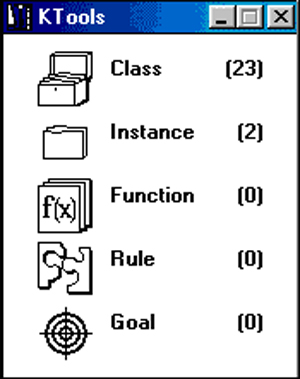
Рис. 6.3. Окно инструментов знаний
Справа от элементов в скобках указано их общее количество в текущей базе знаний. Все типы элементов представлены иконками, при выборе каждой из которых появляются пункты меню New, Edit, Delete и Rename.
При создании нового элемента, система запрашивает его имя, которое должно быть уникальным. Если создается класс или объект, то кроме его имени вводится имя родительского класса, который должен существовать (по умолчанию − Root). После этого на экран выводится окно соответствующего редактора, в котором можно уточнить детали нового элемента. Для редактирования уже существующего элемента необходимо выбрать его имя из списка, после чего активируется окно соответствующего редактора.
В ЭО KAPPA имеются редакторы объектов, классов, слотов, методов, правил, целей и функций. Каждый из них содержит необходимые инструменты (меню, кнопки и т.д.), а также пункт меню Edit со стандартными возможностями – Cut, Paste и Copy.
Редакторы объектов и классов можно также открыть из окна иерархии объектов (Object Browser). Редакторы слотов и методов доступны только из редактора соответствующего объекта или класса, так как отражают их свойства и поэтому жестко к ним привязаны.
Одновременно на экране может быть открыто несколько окон редакторов, однако нельзя открыть одновременно несколько редакторов для одного и того же элемента знаний.
6.4.1. Редактор классов (Class Editor)
Позволяет создавать, удалять и редактировать классы (рис. 6.4). Окно редактора содержит панель меню, окна для просмотра слотов (Slots) и методов (Methods), связанных с классом, а также окно редактирования комментария (Comment). В верхней части окна редактора указан родительский класс текущего класса.
Меню редактора содержит четыре пункта: Update, Edit, Slots и Methods.
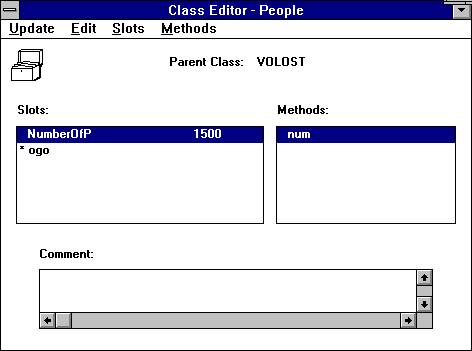
Рис. 6.4. Окно редактора классов
Пункт Update содержит шесть подпунктов: New –создать новый класс, Open – открыть определение класса из списка существующих, Save – сохранить изменения в отредактированном классе, Rename –переименовать класс, Close – закрыть редактор, Help – справка или помощь.
Для добавления, удаления и редактирования слотов и методов используются пункты меню Slots и Methods.
Пункт Slots имеет пять подпунктов: New – создать новый слот и открыть редактор слота, Edit – открыть редактор выбранного слота, Delete – удалить слот, Rename – переименовать слот, Make Local – запрещает наследование слота (см. разд. 6.1). Если выбранный слот является наследуемым, то эти пункты Delete и Rename недоступны.
Подменю Methods содержит пункты аналогичные одноименным в подменю Slots.
6.4.2. Редактор объектов (Instance Editor)
Редактор объектов по своему внешнему виду, пунктам меню и функционированию полностью аналогичен редактору классов (см. разд. 6.4.1).
6.4.3. Редактор слотов (Slot Editor)
Редактор слотов (рис. 6.5) обеспечивает создание, просмотр значений, удаление и редактирование слотов. Окно редактора содержит панель меню и два редактируемых поля Value и Comment.
Поле Value содержит значение или список значений соответствующего слота. Если слот многозначный (список значений), то значения вводятся каждое в отдельной строке, либо в одной строке, но взятые в двойные кавычки и разделенные пробелами.
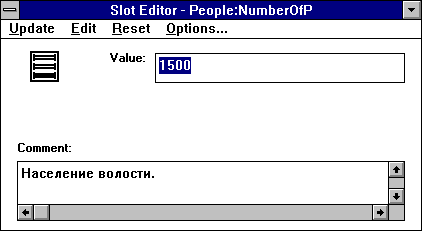
Рис. 6.5. Окно редактора слотов
Пункты Update и Edit аналогичны рассмотренным ранее (см. разд. 6.4.1). Пункт Reset (Сброс) позволяет сбросить значение слота в наследуемое значение (если это возможно) или в нулевое (начальное) значение. Если слот не имеет локального значения, то этот пункт меню не доступен.
Выбор пункта меню Options (Свойства) вызывает окно редактирования свойств слота (рис. 6.6).
В окне находятся следующие поля редактирования:
If Needed Method – метод, выполняемый при запросе значения слота, в случае, если это значение не определено (не задано);
Before Change Method – метод, выполняемый непосредственно перед изменением значения слота;
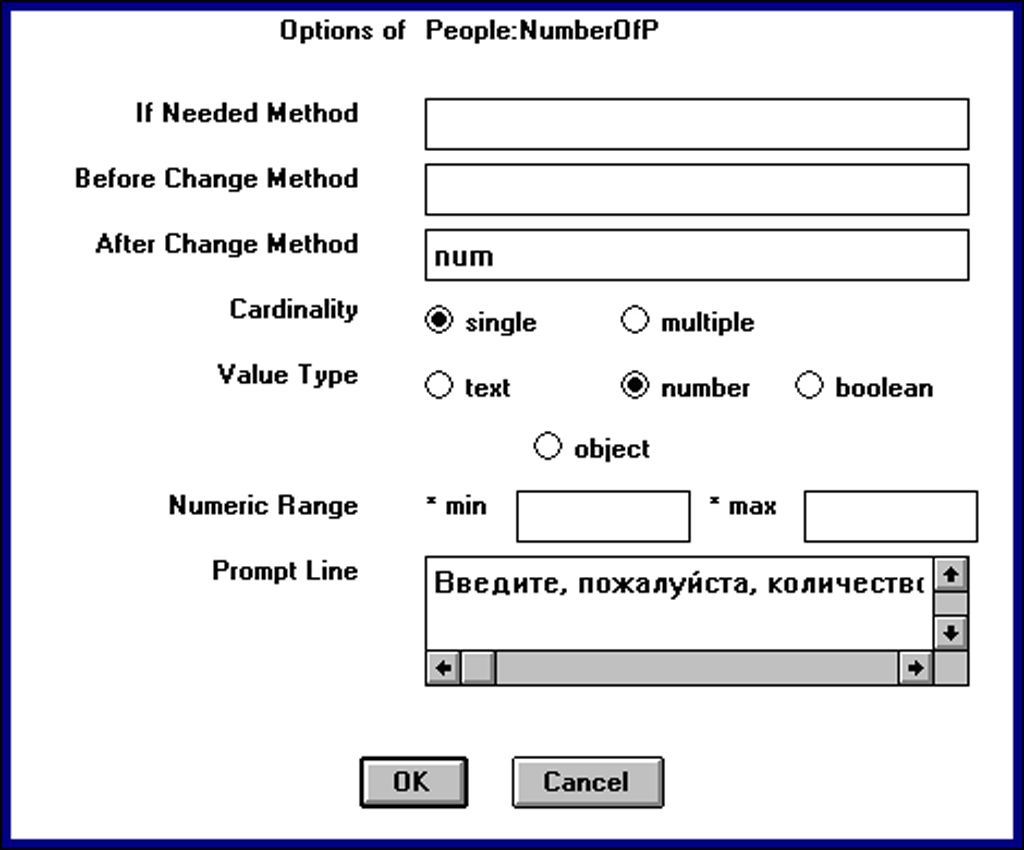
Рис. 6.6. Окно редактирования свойств слота
After Change Method – метод, выполняемый сразу после изменения значения слота;
Cardinality – количество значений слота: single (однозначный слот, по умолчанию), multiple (многозначный слот, значения задаются в виде списка);
Value Type – тип значения: text (текст, строка), number (целое или вещественное число), boolean (логическое – true или false), object (объект – имя класса или экземпляра);
Numeric Range – ограничения и допустимые значения (если задается в виде списка значений, то эти значения перечисляются через пробел).
Prompt Line – текст подсказки пользователю.
Примечание.
Пока не будет сохранен весь модифицируемый класс, ни одно из произведенных в редакторе слотов изменений не повлечет за собой эффекта.
